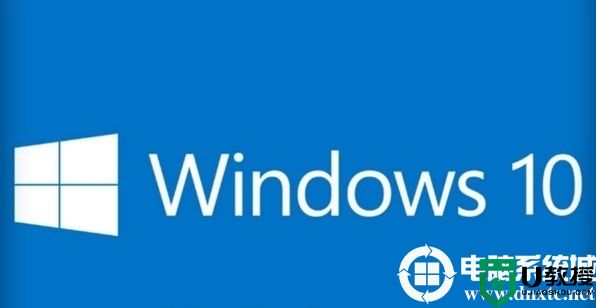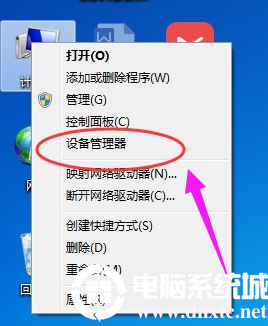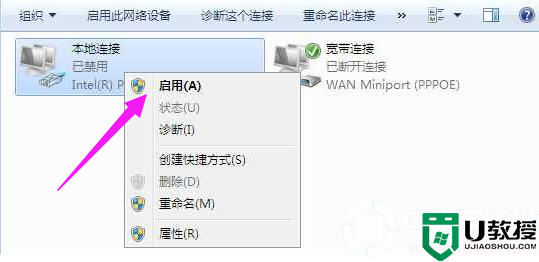win7网络适配器驱动程序如何安装丨win7网络适配器驱动程序安装步骤
时间:2024-03-01作者:bianji
很多小伙伴们都不知道win7网络适配器驱动程序如何安装?今天小编就为大家带来了win7网络适配器安装教程一起来看看吧。
win7网络适配器驱动程序安装步骤:
1、右键桌面点击个性化。
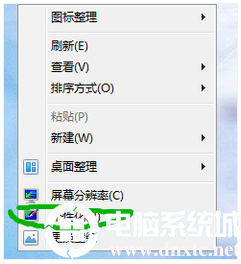
2、进入控制面板主页,选中:管理工具。
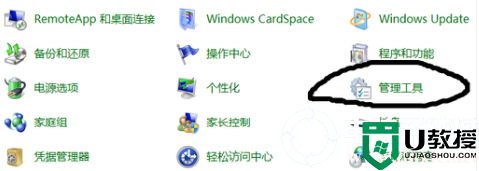
3、点击进入管理工具找到“计算机管理”。
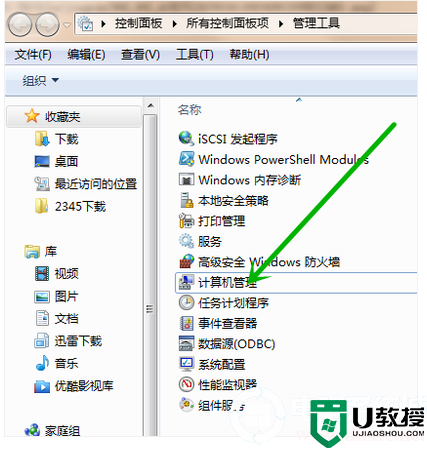
4、点击其中的“设备管理器”找到次选项中的“网络适配器”。

5、点开网络适配器下方的网卡驱动,在上方选项栏中找到“驱动程序”,然后选择更新驱动程序。
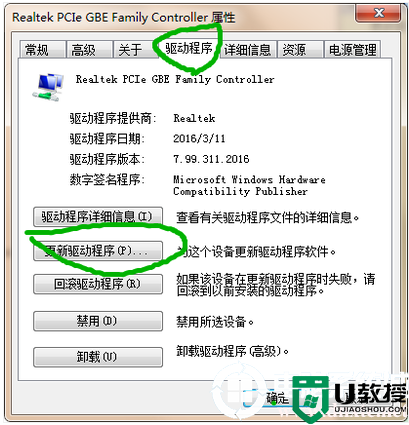
以上就是win7网络适配器驱动程序如何安装的所有内容,想了解更多内容可以对电脑系统城进行关注!